Différence entre NTFS et Fat32. FAT32 ou NTFS : quel système de fichiers choisir pour une clé USB ou un disque dur externe. Limites de taille de fichier sur les systèmes de fichiers
Le système de fichiers fournit un moyen d'organiser un disque. Il définit la manière dont les données sont stockées sur le disque et quels types d'informations peuvent être attachées aux fichiers : noms de fichiers, autorisations et autres attributs.
Windows prend en charge trois systèmes de fichiers différents. NTFS- le système de fichiers le plus moderne. Windows utilise NTFS pour son lecteur système et, par défaut, pour la plupart des lecteurs fixes. FAT32 est un système de fichiers plus ancien qui n'est pas aussi efficace que NTFS et ne prend pas en charge un large éventail de fonctionnalités, mais offre une plus grande compatibilité avec d'autres systèmes d'exploitation. exFAT est un remplacement moderne de FAT32 et prend en charge plus de périphériques et de systèmes d'exploitation que NTFS - mais il n'est pas aussi répandu que FAT32.
Système de fichiers NT (NTFS)
NTFS est système de fichiers moderne, que Windows préfère utiliser par défaut. Lors de l'installation, Windows formate le lecteur système au format du système de fichiers NTFS. NTFS a des limites tellement énormes en termes de taille de fichier et de taille de partition qu'il est peu probable que vous les rencontriez un jour. NTFS est apparu pour la première fois dans la version grand public de Windows XP, bien qu'il ait initialement fait ses débuts dans Windows NT.
NTFS regorge de fonctionnalités modernes non disponibles pour FAT32 et exFAT. NTFS prend en charge les autorisations de fichiers pour la sécurité, un journal des modifications qui peut vous aider à récupérer rapidement des erreurs en cas de panne de votre ordinateur, des clichés instantanés pour les sauvegardes, le cryptage, les limites de quota de disque, les liens physiques et diverses autres fonctionnalités. Beaucoup d’entre eux sont essentiels au lecteur du système d’exploitation, en particulier les autorisations de fichiers.
La partition système Windows doit être au format NTFS. Si vous disposez d'un lecteur supplémentaire avec Windows et prévoyez d'y installer des programmes, il est préférable de le formater également en NTFS. Et si vous disposez de disques pour lesquels la compatibilité n'est pas un problème - parce que vous savez que vous les utiliserez sur des systèmes Windows - n'hésitez pas à choisir NTFS.
Malgré ses avantages, NTFS manque de compatibilité. Il fonctionnera avec toutes les versions récentes de Windows - jusqu'à Windows XP inclus - mais sa compatibilité avec d'autres systèmes d'exploitation est limitée. Par défaut, Mac OS X ne peut lire que les lecteurs NTFS, pas écrire de données. Certaines distributions Linux peuvent inclure la prise en charge de l'écriture NTFS, mais d'autres peuvent être en lecture seule. Aucune des consoles Sony PlayStation ne prend en charge NTFS. Même la console Xbox 360 de Microsoft ne peut pas lire les lecteurs NTFS, à l'exception de la Xbox One. D'autres appareils sont encore moins susceptibles de prendre en charge NTFS.
Compatibilité: Fonctionne avec toutes les versions de Windows, mais est en lecture seule sur Mac et peut être en lecture seule sur certaines distributions Linux. Les autres appareils, à l'exception de la Microsoft Xbox One, ne prendront probablement pas en charge NTFS.
Restrictions: Limite de taille de fichier et taille de partition irréalistes.
Utilisation idéale: Utilisez-le pour votre lecteur système Windows et d'autres lecteurs internes qui ne seront utilisés qu'avec Windows.
Tableau d'allocation de fichiers 32 (FAT32)
FAT32 est le plus ancien des trois systèmes de fichiers disponibles sous Windows. Il a été introduit dans Windows 95 et a remplacé l'ancien système de fichiers FAT16 utilisé dans MS-DOS et Windows 3.
L'âge du système de fichiers FAT32 a ses avantages et ses inconvénients. Le gros avantage est que FAT32 est le standard de facto. Les clés USB emballées sont souvent formatées en FAT32 pour une compatibilité maximale non seulement avec les ordinateurs modernes, mais également avec d'autres appareils tels que les consoles de jeux et tout ce qui possède un port USB.
Cependant, ses limites sont également liées à l'âge. Les fichiers individuels sur un lecteur FAT32 ne peuvent pas dépasser 4 Go - c'est le maximum. La partition FAT32 doit également faire moins de 8 To. Ce sont les limites dont les appareils utilisateur modernes se sont rapprochés.
FAT32 convient parfaitement aux clés USB et autres supports externes, surtout si vous savez que vous les utiliserez sur un autre PC non Windows. Ce système de fichiers ne dispose pas des autorisations ni des autres fonctionnalités de sécurité intégrées au système de fichiers NTFS plus moderne. De plus, les versions modernes de Windows ne peuvent plus être installées sur un lecteur formaté en FAT32 ; ils doivent être installés sur des disques formatés avec NTFS.
Compatibilité R : Fonctionne avec toutes les versions de Windows, Mac et Linux, les consoles de jeux et pratiquement tous les appareils dotés d'un port USB.
Restrictions: Taille maximale du fichier 4 Go, taille maximale de la partition 8 To.
Utilisation idéale: À utiliser sur des disques amovibles où vous avez besoin d'une compatibilité maximale avec une large gamme d'appareils, sauf si vous utilisez des fichiers de 4 Go ou plus.
Table d'allocation de fichiers étendue (exFAT)
système de fichiers exFAT a été introduit en 2006 et a été ajouté aux anciennes versions de Windows avec des mises à jour pour Windows XP et Windows Vista. exFAT est système de fichiers optimisé pour Flash- Conçu pour conserver la compatibilité FAT32, mais sans les fonctionnalités supplémentaires de NTFS et sans les limitations de FAT32.
Comme NTFS, exFAT a des limites de taille de fichier et de partition très importantes, permettant de stocker des fichiers bien plus volumineux que les 4 Go autorisés en FAT32.
Bien que exFAT ne corresponde pas exactement à la compatibilité FAT32, il est plus largement compatible que NTFS. Même Mac OS offre une prise en charge complète de la lecture/écriture exFAT. Les lecteurs exFAT sont accessibles sous Linux après avoir installé le logiciel approprié. Avec d'autres appareils, c'est un peu plus compliqué : la PlayStation 4 prend en charge exFAT ; La PlayStation 3 ne prend pas en charge ; La Xbox One le fait, mais pas la Xbox 360.
Compatibilité: Fonctionne avec toutes les versions de Windows et les versions modernes de Mac X, mais nécessite un logiciel supplémentaire sous Linux. De plus en plus d'appareils prennent en charge exFAT, mais certains - en particulier les plus anciens - ne fonctionnent qu'avec FAT32.
Restrictions: Limites irréalistes de taille de fichier et de partition.
Utilisation idéale: utilisez-le lorsque vous avez besoin de stocker des fichiers volumineux et lorsque vous avez besoin d'une compatibilité étendue. En supposant que chaque appareil que vous souhaitez utiliser prend en charge exFAT, vous devez formater votre appareil avec exFAT au lieu de FAT32.
NTFS est idéal pour les disques internes, tandis que exFAT est généralement idéal pour les lecteurs flash. Cependant, il peut parfois être nécessaire de formater un disque externe en FAT32 si exFAT n'est pas pris en charge sur l'appareil avec lequel vous souhaitez l'utiliser.
Lors du formatage d'une clé USB, vous pouvez choisir le système de fichiers : NTFS ou FAT32. Le système de fichiers (FS) est un moyen d'enregistrer et de stocker des données sur un disque externe. Cela dépend de son choix du fonctionnement du média, de la quantité qui y sera contenue et des appareils capables de lire et d'écrire des informations. Mais la principale différence réside dans la taille maximale du fichier stocké. Ces FS ont des caractéristiques différentes et des objectifs différents. Il est nécessaire de décider à l'avance à quoi servira le lecteur. Comprenez comment formater une clé USB en NTFS ou FAT32, quels avantages offre chaque système de fichiers et dans quelles conditions il sera utile. Même si vous ne disposez pas d'un ensemble spécifique de tâches pour une clé USB, il est logique d'en apprendre davantage sur le système de fichiers.
L'une des caractéristiques de FS est la taille du cluster. C'est une sorte de "secteur" sur une clé USB. Imaginez que vous voyez un champ divisé en cellules. Si vous mettez des données dans l’un d’eux, rien d’autre n’y sera écrit. Même s'ils n'ont pas rempli complètement le secteur.
Pour choisir NTFS ou FAT32 pour un lecteur flash, vous devez comprendre un exemple spécifique. Disons que la taille du cluster est de 16 kilo-octets. Si vous copiez un fichier pesant 8 kilo-octets sur le support, il occupera toute la « cellule ». Et les données suivantes seront écrites dans d’autres secteurs. Si vous déplacez le document à 18 kilo-octets, il obtiendra deux clusters. Et rien ne peut y être ajouté. Et 14 Ko d'espace libre seront gaspillés. En conséquence, plus la cellule est petite, plus le disque contient de données.
Avant de formater un lecteur flash en FAT32 ou NTFS, examinez leur taille minimale de cluster. Cela dépend non seulement du système de fichiers, mais également des caractéristiques du lecteur. Cette valeur peut être sélectionnée manuellement lors de l'effacement.
Dans la plupart des cas, la différence entre les secteurs du FS est faible. Mais en FAT32, le changement de cluster affecte considérablement les performances. Ce système de fichiers fonctionne beaucoup plus efficacement avec de grandes « cellules ». Pour NTFS, la taille de secteur optimale est de 4 Ko. Pour FAT32 - 8 ou 16 Ko. Mais vous pouvez choisir d'autres options.

FAT32 fonctionne correctement sur les ordinateurs dotés de peu de RAM. Ce FS est fait pour vous si vous souhaitez déplacer de petits fichiers et dossiers vers le lecteur. Avec un faible pourcentage de fragmentation, le système de fichiers est rapide. Il est compatible avec de nombreux appareils : appareils photo, téléviseurs, décodeurs, lecteurs, imprimantes. Les données des médias seront disponibles sur n'importe quel gadget.
Si vous vous demandez comment formater une clé USB en FAT32, il est logique de se renseigner sur les limitations. Les fichiers de plus de 4 Go n'y seront tout simplement pas écrits. Un message apparaîtra indiquant que le disque est plein. Si vous envisagez d'y stocker des films de haute qualité, ce FS n'est pas la meilleure option. Si vous transférez des photos ou des documents dessus, choisissez FAT32.
Il n'y a pas de tels "obstacles" dans NTFS. La taille maximale du fichier n'est limitée que par la capacité de stockage. La mémoire est allouée de manière rationnelle dans ce système de fichiers. Travail efficacement organisé avec des catalogues à plusieurs niveaux, dans lesquels se trouvent de nombreuses données.
Mise en page
Pour que le formatage d'un lecteur flash en FAT32 ou NTFS réussisse, vous devez l'optimiser.
- Insérez le lecteur dans le port USB.
- Attendez que le système détecte la présence d'un nouveau périphérique et trouve un pilote pour celui-ci.
- Ouvrez « Poste de travail ». Il devrait être sur le bureau ou dans le menu Démarrer.
- Il y aura une liste des disques et des appareils connectés.
- Faites un clic droit sur le média.
- Élément "Propriétés".
- Onglet Matériel.
- Sélectionnez le média.
- Bouton Propriétés.

Cliquez sur Propriétés
- Rubrique "Politique".
- Sélectionnez "Optimiser pour les performances". Si l'option requise n'est pas là, alors l'optimisation n'est pas requise.
- Confirmez l'action.
Après cela, vous pourrez découvrir comment formater la clé USB en FAT32 et NTFS.
- Ouvrez « Poste de travail ».
- Faites un clic droit sur le lecteur que vous souhaitez nettoyer.
- Pour voir de quel système de fichiers il dispose, ouvrez Propriétés. Sur l'onglet "Général" se trouveront les informations nécessaires.
- Cliquez à nouveau avec le bouton droit sur le lecteur flash.
- Élément "Format".

Format de clic
- Sélectionnez NTFS ou FAT32 dans la liste déroulante Système de fichiers. Il peut y avoir d'autres FS : "FAT" (sans chiffres), "exFAT".
- Dans la section « Taille du cluster », précisez en conséquence la taille de cluster souhaitée. La valeur minimale diffère selon les différents systèmes de fichiers.
- Vous pouvez décocher la case « Rapide » pour effectuer un nettoyage en profondeur du volume.
- Cliquez sur "Démarrer".
- Le processus prendra un certain temps. Ne l'interrompez pas et n'éteignez pas le PC.
Via les paramètres
- Faites un clic droit sur l'icône "Poste de travail".
- Rubrique "Gestion".
- Développez la liste "Périphériques de stockage". Il est à gauche.
- Sous-élément "Gestion des disques".

Gestion de disque
- Dans le menu qui apparaît, faites un clic droit sur le lecteur.
- Élément "Format".
- Les autres actions sont les mêmes que dans le chapitre précédent.
En gestion informatique, ne touchez à rien d’autre. Si vous modifiez accidentellement le lecteur principal ou la lettre de volume, des problèmes surviendront.
Programmes
Le formatage d'un lecteur flash en NTFS ou FAT32 à l'aide d'utilitaires n'est pratiquement pas différent du nettoyage avec les outils Windows intégrés. Mais les applications tierces doivent être recherchées, téléchargées et installées indépendamment. En voici quelques uns:

- Outil de formatage de niveau bas du disque dur.
Si vous avez besoin de copier rapidement de petits fichiers, découvrez comment formater une clé USB en FAT32. Ce système de fichiers convient aux petits disques. Si vous envisagez de stocker des objets pesant 4 Go ou plus sur le support, vous avez besoin de NTFS.
De temps en temps, des collègues de travail me demandent : « Quel système de fichiers dois-je choisir lors du formatage d'une nouvelle clé USB ?
Habituellement, je réponds que vous devez choisir NTFS et tout ira bien. Mais parfois, des utilisateurs méticuleux se rencontrent et veulent savoir pourquoi NTFS, et non FAT32 ou exFAT.
Dans cet article, je vais essayer d'expliquer la différence entre ces systèmes de fichiers du point de vue d'un utilisateur ordinaire.
Aujourd'hui, les systèmes de fichiers actuels pour les lecteurs flash (et autres supports externes) sont les suivants : NTFS, FAT32, exFAT.
Ces systèmes vous permettent de stocker des fichiers et des informations supplémentaires les concernant sur le support de différentes manières. Chaque système a ses avantages et ses inconvénients, vous devez donc choisir celui qui convient le mieux à vos tâches et fichiers.
Par exemple, FAT32 a une limite de taille de fichier de 4 Go. Par conséquent, si vous souhaitez enregistrer une image DVD sur un lecteur flash en tant que fichier unique de 4,7 Go (ou 8,5 Go pour un DVD double couche), alors FAT32 ne fonctionnera pas pour cette opération.
D'un autre côté, en raison de sa simplicité, FAT32 peut fournir un fonctionnement plus rapide que NTFS ou exFAT. Mais là encore, cela se traduit par une moindre fiabilité en cas de perte accidentelle de communication ou de coupure de courant du support externe.
Si une clé USB est utilisée pour transférer divers petits fichiers (par exemple, de la documentation bureautique), il est préférable d'utiliser NTFS;
Si une clé USB est utilisée pour transférer des fichiers volumineux (par exemple, des photos ou des fichiers vidéo), il est préférable d'utiliser exFAT.
Dans de telles variantes, ces systèmes offrent une vitesse élevée du lecteur flash.
Cela se voit bien dans l’exemple des cartes mémoire, qui sont principalement destinées aux équipements photo et vidéo. Dans les appareils modernes, les fichiers sont volumineux, c'est pourquoi les fabricants formatent immédiatement les cartes mémoire dans le système exFAT.
Une exception à l'utilisation de FAT32 ne peut être que si vous utilisez une clé USB pour les appareils électroménagers - TV, DVD, modulateur FM de voiture. Si, par exemple, votre téléviseur ne peut fonctionner qu'avec des clés USB au format FAT32, alors rien ne peut être fait - pour visualiser des photos ou des vidéos d'une clé USB sur le téléviseur, vous devrez formater la clé USB dans le système FAT32.
Les derniers modèles d'appareils électroménagers peuvent déjà fonctionner avec différents systèmes, mais les modèles précédents ne « comprennent » que FAT32.
Essai.
J'ai maintenant 2 clés USB 2.0 - 16 et 8 Go. La clé USB de 16 Go est une Corsair Voyager. La clé USB de 8 Go est Silicon Power (boîtier en aluminium, code D33B29 sur la clé USB elle-même).
J'ai testé les deux lecteurs flash dans les systèmes NTFS, FAT32 et exFAT. J'ai d'abord copié un dossier avec différents fichiers, puis une archive du même dossier. Par exemple, j'ai pris le dossier du jeu "World of Tanks" - il contient de nombreux fichiers et ils sont de taille différente.
Dans sa forme originale (non compressée), le dossier a les paramètres suivants : 3002 fichiers, 391 dossiers, 11,1 Go.
Sous forme compressée, 3 fichiers sont obtenus (à écrire en FAT32) - 2 x 3 500 Mo et 1 x 48 Mo, soit un total de 6,88 Go.
J'ai effectué le test comme suit - j'ai formaté la clé USB sur le système souhaité, puis j'ai noté le dossier, mesuré le temps d'enregistrement, retiré la clé USB, lu le dossier, mesuré le temps de lecture, l'ai formaté à nouveau, écrit et lu de la même manière archives, mesuré les temps d’enregistrement et de lecture.
Ensuite, je suis passé au système de fichiers suivant. J'ai enregistré un dossier non compressé sur une clé USB Silicon Power jusqu'à ce que la clé USB de 8 Go soit pleine.
À la suite des tests, j'ai obtenu les valeurs de vitesse moyenne suivantes :
Ensuite, j'ai trouvé un site sur Internet (http://usbflashspeed.com/), qui collectait les résultats des tests de différentes clés USB, et j'ai téléchargé un utilitaire de test à partir de là. Référence des clés USB.
Avec cet utilitaire, j'ai également testé trois systèmes de fichiers sur chaque clé USB. Cet utilitaire teste le lecteur flash avec des blocs de données de différentes tailles.
Sur des blocs de données de 16 Mo à 64 Ko, j'ai vu à peu près les mêmes indicateurs de vitesse. Sur les blocs plus petits, la vitesse diminue sensiblement, mais les fichiers de 64 Ko ou moins sont désormais rares.
Et même s'ils se rencontrent, ils écrivent toujours rapidement sur la clé USB. L'utilitaire affiche les résultats des 2 derniers tests, éventuellement pour comparaison entre eux.
Voici un exemple de test de clé USB Silicon Power :

fine ligne pointillée afficher les résultats pour le système NTFS, gras ligne continue- Pour FAT32.
Ces données sont presque identiques à celles de mes tests. Vous pouvez utiliser cet utilitaire pour tester vos clés USB et comprendre leur vitesse réelle sans attendre longtemps pour écrire/lire de grandes quantités de données.
Comme le montrent les tests - le système de fichiers FAT32 peut parfois avoir un avantage en vitesse d'écriture, mais un retard en lecture. En général, je pense qu'il vaut la peine de suivre les recommandations indiquées ci-dessus.
Si vous avez des questions, posez-les dans les commentaires.

Certes, lors du formatage d'un lecteur flash, de nombreux utilisateurs ont été perdus lors du choix d'un nouveau système de fichiers. En fait, il est peu probable que le profane sache en quoi NTFS diffère de FAT32. Mais les différences sont assez significatives. Dans cet article, nous allons vous dévoiler les principales différences entre ces trois formats. Bien sûr, il y en a beaucoup plus, mais d'autres, comme ext4 et HFS, ne sont pas pertinents dans le système d'exploitation Windows, car ils sont utilisés pour fonctionner dans des distributions basées sur le noyau Linux et sur Mac OS.
Qu’est-ce que NTFS et FAT32 ?
Pour comprendre la différence entre NTFS et FAT32, essayons de les définir, car tous les utilisateurs ne comprennent pas toutes les subtilités d'un système informatique.
Ainsi, FAT32 et NTFS sont des systèmes de fichiers. À son tour, le système de fichiers est un moyen d'organiser toutes les informations arrivant sur le disque. Sans cela, le système d'exploitation ne pourra tout simplement pas interagir avec toutes les données d'un lecteur flash ou d'un disque dur. Les systèmes de fichiers présentés, comme déjà indiqué, ne sont pas les seuls en leur genre, mais sont considérés comme pertinents, c'est-à-dire souvent utilisés sous Windows.
Désignons maintenant les critères selon lesquels il sera possible de comparer les systèmes de fichiers décrits entre eux. Ceci est nécessaire pour comprendre en quoi NTFS diffère de FAT32. Il y a donc trois aspects principaux dans cette affaire :
- Compatibilité et configuration système requise.
- Impact sur l'usure des puces du lecteur.
- Limite de la taille et de la quantité de données enregistrées.
Eh bien, vous pouvez maintenant procéder directement à l'analyse de la question de savoir en quoi le système FAT32 diffère de NTFS.
Premier critère : compatibilité et configuration système requise

Si vous envisagez d'utiliser une clé USB non seulement pour un ordinateur, mais également pour d'autres appareils multimédias, la compatibilité est l'un des critères les plus importants pour choisir un système de fichiers. Voyons ce que c'est en termes de compatibilité et de configuration système requise.
- FAT32
FAT32 est le système de fichiers le plus ancien présenté dans cet article. Son organisation des données est utilisée depuis la popularité du système d'exploitation MS-DOS. Parmi ces systèmes, c’est aussi le plus optimisé pour tous les types d’appareils. Autrement dit, vous pouvez facilement l'utiliser sur des appareils récents comme les derniers smartphones Android ou écouter de la musique sur d'anciens lecteurs audio. Quant à la configuration système requise, tout ici est également fidèle. FAT32 ne consomme pas beaucoup de ressources informatiques et ne charge pratiquement pas le processeur.
Lorsque le système d'exploitation Windows a reçu une nouvelle architecture NT selon ces normes, le système de fichiers NTFS est né. Il est désormais considéré comme standard pour tous les systèmes d'exploitation Windows. Cependant, malgré cela, il sera possible de le visualiser sur des ordinateurs fonctionnant sous Mac OS et Linux. Mais n'essayez même pas d'écouter de la musique à partir d'une telle clé USB sur des autoradios ou des lecteurs de deuxième niveau : avec une probabilité de près de cent pour cent, vous n'y arriverez pas. De plus, les smartphones basés sur les systèmes Android et iOS refuseront de détecter le lecteur connecté via un câble OTG. Notez également que la configuration système requise a augmenté.
Deuxième critère : impact sur l’usure du variateur

Nous avons découvert en quoi le système de fichiers FAT32 diffère de NTFS en termes de compatibilité, examinons maintenant le deuxième critère - l'effet sur l'usure du disque. Le fait est que la mémoire Flash dont est équipé tout lecteur flash a sa propre limite, après quoi elle cesse tout simplement de fonctionner. Il est exprimé en nombre d'écrasements autorisés de cellules de données, c'est-à-dire que moins les données sont écrasées souvent, plus la clé USB durera longtemps.
- FAT32
Si vous appréciez la durabilité de votre clé USB, vous feriez mieux de refuser ce système de fichiers. Il fonctionne très bien avec les fichiers de petite et moyenne taille, mais malgré cela, il les fragmente beaucoup. En conséquence, le nombre d'écrasements des mêmes cellules mémoire augmente et la durabilité du lecteur, au contraire, diminue.
Quant à NTFS, avec ce système de fichiers, le lecteur flash durera un ordre de grandeur plus long qu'avec FAT32. Les développeurs y sont parvenus en introduisant la technologie d'indexation de toutes les données, ce qui réduit le nombre d'écrasements des mêmes cellules mémoire. Mais il existe également un inconvénient important : ce système est sensiblement plus lent à travailler avec les données.
Troisième critère : restrictions

Deux critères ont déjà été analysés, passons maintenant au dernier et voyons en quoi NTFS diffère de FAT32 en termes de restrictions imposées lors de leur utilisation.
- FAT32
Si nous parlons des principaux inconvénients du système de fichiers FAT32, ce sont sans aucun doute ses limites en matière d'enregistrement des données. En raison des particularités de l'organisation des données, la taille maximale du fichier enregistré ne doit pas dépasser 4 Go. Bien sûr, avant, ce chiffre semblait exorbitant, mais maintenant, cette taille est plus moyenne que grande. Il y a un autre moment désagréable : le répertoire racine d'un tel système ne peut pas contenir plus de 512 fichiers. Cependant, cela est nivelé par une petite astuce : si les fichiers sont placés dans des répertoires, la restriction disparaît.
Si nous parlons de NTFS, alors, en fermant les yeux sur tous les points techniques, nous pouvons dire qu'il n'y a aucune restriction sur l'écriture de données. Bien sûr, ils existent, mais les réaliser à notre époque est tout simplement irréaliste. Cela s'applique à la fois à la taille du fichier enregistré et au nombre de fichiers dans le répertoire racine.

Nous avons donc compris quelle est la différence entre les systèmes de fichiers NTFS et FAT32, nous pouvons maintenant donner quelques recommandations sur leur choix.
- Si vous envisagez d'utiliser une clé USB pour lire des fichiers multimédias sur des lecteurs à l'ancienne, il est préférable d'utiliser FAT32.
- Si vous devez écrire des fichiers volumineux sur le lecteur, vous devez absolument formater le lecteur flash en NTFS.
- Si vous avez besoin d'une vitesse d'écriture de données élevée, il est recommandé d'utiliser FAT32.
- Pour prolonger la durée de vie de votre clé USB, formatez-la en NTFS.
Conclusion
Toutes les nuances de l'utilisation des systèmes de fichiers NTFS et FAT32 ont été discutées ci-dessus. Nous espérons que cet article vous a été utile et que vous avez pu comprendre quelles sont les différences entre ces deux systèmes apparemment similaires.
Tous ceux qui ont déjà installé un système d'exploitation ont constaté qu'au stade du formatage de la partition d'installation du disque dur, le programme vous invite à sélectionner le type de système de fichiers FAT ou NTFS.
Et ceux qui formataient une clé USB ou un autre périphérique de stockage externe devaient choisir entre les trois systèmes de fichiers FAT32, NTFS et exFAT. Le plus souvent, les utilisateurs choisissent le formatage par défaut car ils ne connaissent pas la différence.
Cet article s’adresse à ceux qui souhaitent combler cette lacune dans leurs connaissances.
Structure du fichier FAT : principes et objectif
structure de fichier ou système de fichiers a été développé dans les années 70 du siècle dernier par Microsoft et constituait un certain ordre d'organisation de l'espace pour stocker et accéder aux données sur les ordinateurs et autres appareils numériques.
Le but de la fonctionnalité est de fournir à l'utilisateur une gestion pratique des informations stockées sur un disque ou un gadget externe. Le système de fichiers comprend des fichiers, des dossiers et des répertoires, ainsi qu'un ensemble d'outils système qui implémentent une interaction avec eux pour exécuter les fonctions de lecture-écriture, de création-suppression, de copie, de dénomination, etc. De plus, cette structure organise le partage d'informations entre utilisateurs et assure une protection contre les actions non autorisées via le cryptage, le fonctionnement en mode « lecture seule », etc.
Structurellement, toute la zone d'espace disque est divisée en clusters, comme une feuille de papier dans une cage. Chaque cellule est un bloc dont la taille est définie lors du formatage et doit être un multiple de 2. La taille minimale peut être de 512 octets (pour une clé USB), pour un disque dur elle est de 32 Ko. Un fichier peut occuper plusieurs de ces clusters. Au sens figuré, vous pouvez imaginer l'espace disque sous la forme d'un cahier, où le cluster est une lettre, le fichier est un mot et la structure du fichier est la table des matières du cahier.
Lors de l'accès à un fichier, le système d'exploitation doit le trouver dans plusieurs clusters situés à différents endroits du disque, ainsi une chaîne de clusters se forme. Chaque cluster possède sa propre étiquette, qui le définit comme l'un des trois types suivants :
- Gratuit, prêt à écrire des données.
- Occupé, qui stocke une partie des informations et contient dans l'étiquette des données sur le prochain cluster de la chaîne, tandis que ce dernier est marqué d'une étiquette spéciale.
- Bloc MAUVAIS - un cluster avec des erreurs qui deviendront inaccessibles après le formatage.
La taille de l'étiquette est déterminée par le type de structure du fichier : pour FAT32, elle est de 32 octets.
L'ensemble du système de fichiers se compose des parties suivantes :
- le secteur de démarrage, situé au début du disque, est activé après le démarrage du système d'exploitation et stocke les paramètres de partition ;
- une table d'allocation de fichiers (« table des matières ») qui stocke les étiquettes de cluster ;
- des copies de la table d'allocation des fichiers pour récupérer les données en cas de dommages à la structure du fichier ;
- répertoire racine ;
- zones de données ;
- Cylindre pour effectuer des opérations de lecture/écriture.
Il existe trois types de système de fichiers FAT : FAT12, FAT16 et FAT32. FAT a été remplacé par NTFS et exFAT est une version étendue de FAT32 et est principalement utilisée pour les lecteurs flash.
Avantages et inconvénients des structures de fichiers FAT32, NTFS et exFAT
Afin de décider du choix du système de fichiers le plus optimal pour le formatage, nous examinerons les descriptions des trois options, en nous attardant sur les avantages et les inconvénients de chacune.
FAT32
Parmi les trois structures de fichiers considérées, FAT32 est la plus ancienne. Il a remplacé FAT16 et était jusqu'à récemment le plus progressiste. La sortie de FAT32 a été programmée pour coïncider avec la sortie du système d'exploitation Windows 95 OSR2 en 1996. Principales caractéristiques distinctives : adressage de cluster 32 bits et limites de taille : pas plus de 4 Go de fichiers et 128 Go de volumes.
Avantages
Malgré un certain retard moral, FAT32 présente un certain nombre d'avantages par rapport aux autres systèmes de fichiers. Son principal attrait est la compatibilité et la polyvalence. FAT32 fonctionne avec toutes les versions des systèmes d'exploitation, y compris Windows (comparaison de toutes les versions), Linux et MacOS, adapté à toutes les consoles de jeux et autres gadgets dotés d'un port USB. Aujourd'hui, il est utilisé par défaut dans tous les lecteurs externes (lecteurs flash, cartes CD), car de nombreux appareils anciens : PC, ordinateurs portables, décodeurs avec entrée USB ne peuvent fonctionner qu'avec FAT32.
D'autres avantages importants du système de fichiers sont : des performances rapides, peu exigeantes en termes de quantité de RAM, un travail productif avec des fichiers de taille moyenne et petite, ainsi qu'une faible usure du disque grâce à des mouvements de tête plus petits. Cependant, il est également sujet à la fragmentation, et une défragmentation périodique ne fera certainement pas de mal.
Défauts
Le principal inconvénient de ce système de fichiers réside dans les limitations de taille. Pour les clusters, elle ne peut pas dépasser 64 Ko, sinon certaines applications pourraient calculer de manière incorrecte l'espace disque.
La taille du fichier ne doit pas dépasser 4 Go. Par conséquent, la taille maximale du disque pour une taille de cluster pour une table d'allocation de fichiers de 32 Ko serait d'environ 8 To.
Lors du formatage d'un disque avec ScanDisk, qui est un programme 16 bits, en tenant compte des tables FAT elles-mêmes et avec une taille de cluster maximale de 32 Ko, la taille du volume est limitée à 128 gigaoctets.
Étant donné que peu d’appareils informatiques sont équipés d’un disque dur de plus de 8 To, cet inconvénient ne sera pas perceptible pour la plupart des utilisateurs. Cependant, le fait que FAT32 fonctionne avec des fichiers jusqu'à 4 Go est un inconvénient important, car la plupart des fichiers vidéo de haute qualité au format 4K moderne sont aujourd'hui plus grands que ces 4 Go, ce qui signifie qu'ils ne sont pas compatibles avec ce système de fichiers. .
En plus des limitations de taille, FAT32 présente d'autres inconvénients. Il ne prend pas en charge les noms de fichiers longs, ce qui n'est pas très pratique pour les utilisateurs qui souhaitent identifier logiquement les fichiers en fonction de leur contenu. Il y a des plaintes concernant le système de sécurité (un scanner antivirus supplémentaire n'interférera pas) et la protection des fichiers en cas de panne (caractéristiques des disques durs), ainsi que la faible vitesse lorsque vous travaillez avec des répertoires contenant de nombreux fichiers.
Ainsi, FAT32 est plus adapté aux appareils portables peu volumineux et aux ordinateurs plus anciens. Les dernières versions de Windows ne peuvent plus être installées sur un disque formaté avec le système FAT32, il faut le reformater en NTFS.
La principale application du système de fichiers FAT32 aujourd'hui concerne les lecteurs flash portables et les cartes SD (fonctionnalités), qui contiennent peu de fichiers et sont compatibles avec une variété d'appareils numériques.
NTFS
Ce système de fichiers a été développé par Microsoft en 1993 et a été introduit avec Windows NT 3.1. Dans le titre lui-même Système de fichiers de nouvelle technologie, ce qui signifie Système de fichiers de nouvelle technologie, a posé son essence progressiste.
Après avoir formaté un disque en NTFS, celui-ci est divisé en trois zones :
- MFT - zone ou table de fichiers générale (Master File Table), où sont stockées les informations sur les fichiers et les répertoires ;
- données d'utilisateur;
- métafichiers contenant des informations sur le service.
Chacun des métafichiers est responsable d'un domaine spécifique. Par exemple, LogFile est un fichier de journalisation dans lequel toutes les opérations sont enregistrées, Boot est un secteur de démarrage, Bitmap contrôle l'espace libre sur une partition, etc. Une telle structure protège de manière fiable les fichiers contre toute panne, qu'il s'agisse de blocages du système d'exploitation ou de pannes de courant.
Avantages
Contrairement à FAT32, cette structure de fichiers n'a pratiquement aucune restriction sur la taille des fichiers et des répertoires. La taille du cluster peut varier de 512 octets à 64 Ko, la taille optimale est de 4 Ko.
Avec de nombreuses améliorations significatives pour améliorer la sécurité, telles que la prise en charge des autorisations de fichiers, les citations HPFS, le cryptage, la journalisation, le contrôle d'accès et l'audit, les liens physiques, etc., NTFS est idéal pour formater un disque sous la zone système. D'autres partitions du disque dur peuvent également être formatées dans ce système, car NTFS vous permet d'utiliser de manière optimale l'espace disque lorsqu'il existe de nombreux petits fichiers.
L'avantage de cette organisation de fichiers est un accès rapide aux petits fichiers, des performances élevées lorsque vous travaillez avec des fichiers volumineux et la possibilité d'utiliser des noms de fichiers longs.
Défauts
Le principal inconvénient du système NTFS est l'incompatibilité avec tous les systèmes d'exploitation inférieurs à Windows NT, ainsi que les limitations de compatibilité avec d'autres systèmes d'exploitation. Ainsi, Mac OS lit les fichiers des lecteurs NTFS, mais ne peut pas les écrire, même situation avec la compatibilité des fichiers Linux. Les consoles de jeux les plus populaires Playstation et Xbox 360 ne fonctionnent pas avec NTFS, seule la Xbox One peut interagir avec lui.
Les autres inconvénients de NTFS incluent des besoins de mémoire élevés, une vitesse plus lente que FAT32 et des difficultés à gérer des répertoires de taille moyenne.
Ainsi, il est plus judicieux d'utiliser la structure de fichiers NTFS sur les disques durs, y compris les SSD, exécutant les dernières versions de Windows, en commençant par NT.
exFAT
Ce système de fichiers est le dernier considéré en termes de temps de sortie. Il est apparu en 2008 avec les prochaines mises à jour de Windows XP et est en fait une version étendue de FAT32.
L'objectif principal des développeurs est de créer une structure de fichiers productive, pratique et polyvalente pour les périphériques de stockage portables : lecteurs flash, cartes SD et disques durs amovibles.
Avantages :
- Organisation simple sans fonctionnalités spécialisées ni restrictions de taille de fichier et de partition.
- Excellente compatibilité avec tous les systèmes d'exploitation Windows, ainsi que Mac OS et Linux. Cette dernière option nécessite l'installation d'un logiciel supplémentaire.
- Prise en charge de tous les appareils Apple modernes, ainsi que des consoles de jeux Xbox One et Playstation 4.
Le principal inconvénient de l'organisation des fichiers exFAT est la politique de licence de Microsoft, qui interdit son utilisation gratuite dans le domaine public.
La structure de fichiers la plus optimale
Après avoir examiné les descriptions de trois systèmes de fichiers populaires, nous pouvons tirer les conclusions suivantes :
- pour les appareils informatiques dotés d'un système d'exploitation supérieur à Windows NT, il serait plus judicieux de formater le disque dur dans le système NTFS ;
- pour les appareils plus anciens, ainsi que dans un souci de compatibilité avec divers gadgets numériques modernes, la meilleure option serait de choisir FAT32 ;
- pour tout support amovible, l'idéal serait d'utiliser le système

Et la dernière chose : des informations sur la structure de fichiers implémentée sur vos disques peuvent être trouvées dans l'onglet "Général" (bouton droit de la souris "Propriétés").
 Amplificateur Bluetooth compact Ce dont vous avez besoin
Amplificateur Bluetooth compact Ce dont vous avez besoin Présentation générale Highscreen Zera S Power
Présentation générale Highscreen Zera S Power FAT32 ou NTFS : quel système de fichiers choisir pour une clé USB ou un disque dur externe
FAT32 ou NTFS : quel système de fichiers choisir pour une clé USB ou un disque dur externe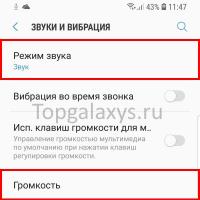 Le son manque sur le Galaxy S9 ?
Le son manque sur le Galaxy S9 ? Mettre à jour Flash Player vers la nouvelle version
Mettre à jour Flash Player vers la nouvelle version Mettre à jour Flash Player vers la nouvelle version
Mettre à jour Flash Player vers la nouvelle version Daemon Tools Lite Lecteur virtuel pour les images disque
Daemon Tools Lite Lecteur virtuel pour les images disque